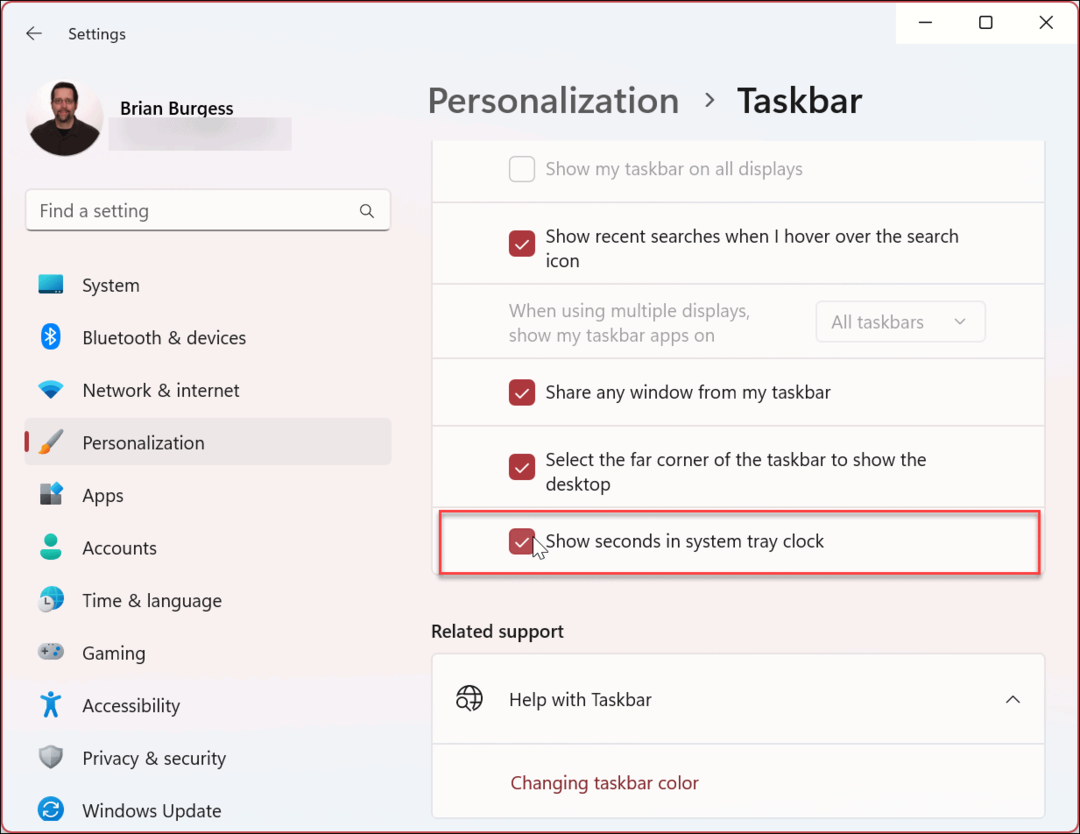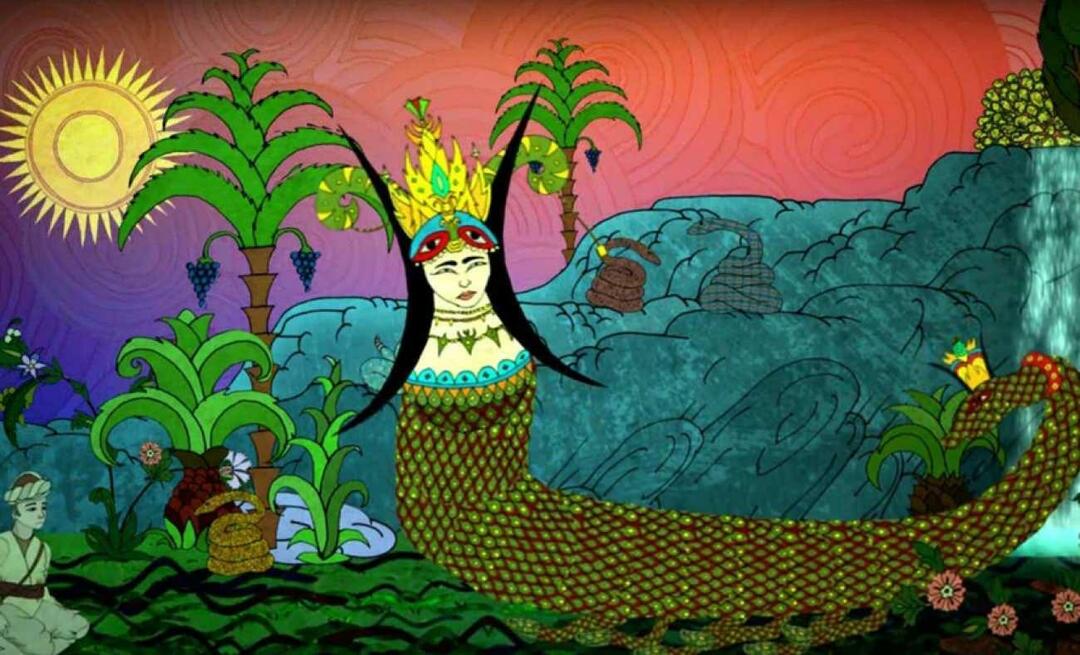Kako prenijeti fotografije s Androida na Windows 11 s telefonskom vezom
Microsoft Windows 11 Junak Android / / June 09, 2023

Objavljeno

Umjesto ručnog povezivanja Android telefona s računalom, možete koristiti Phone Link za jednostavan prijenos fotografija ili videozapisa u Windows 11. Evo kako.
Dani slanja fotografija s telefona e-poštom kako biste ih mogli koristiti na računalu su prošli. The Telefonska veza aplikacija može lako prenijeti fotografije s Androida na Windows 11.
Aplikacija Phone Link ugrađena je u Windows 11. Omogućuje vam korištenje vašeg Android telefona za prijenos datoteka, upravljanje aplikacijama i još mnogo toga. Također možete povezati svoj iPhone, ali imat ćete ograničeniji skup značajki. Ipak, možete pristupiti svojoj galeriji fotografija za prijenos slika na računalo jednostavnim povlačenjem i ispuštanjem.
Ako želite prenijeti fotografije s Androida na Windows 11 pomoću Phone Link-a, slijedite korake u nastavku.
Što je aplikacija Phone Link u sustavu Windows 11?
Aplikacija Phone Link donedavno je bila izvrsna za povezivanje Android telefona za upravljanje fotografijama, tekstovima i više s radne površine. A sada možete
Dakle, skup značajki za Android je robusniji. A dio tog skupa je i mogućnost prijenosa fotografija s Android telefona na računalo. Više ne morate sebi slati sliku e-poštom ili ručno premjestiti fotografije.
Uz prijenos fotografija, na Androidu, Phone Link vam omogućuje slanje i primanje tekstova, upućivanje i primanje poziva, pristup obavijestima, upravljanje aplikacijama i značajkama te pristup galeriji fotografija.
Kako povezati telefon sa sustavom Windows 11 s telefonskom vezom
Prije nego što počnete prenositi fotografije i videozapise s telefona, morat ćete provjeriti jeste li Android telefon povezan je sa sustavom Windows 11.
Da biste provjerili je li telefon povezan sa sustavom Windows 11:
- pritisni Windows tipka, tip Telefonska veza, i odaberite najbolji rezultat.
Bilješka: Možete preuzeti Telefonska veza iz Microsoftove trgovine ako aplikacija nije instalirana.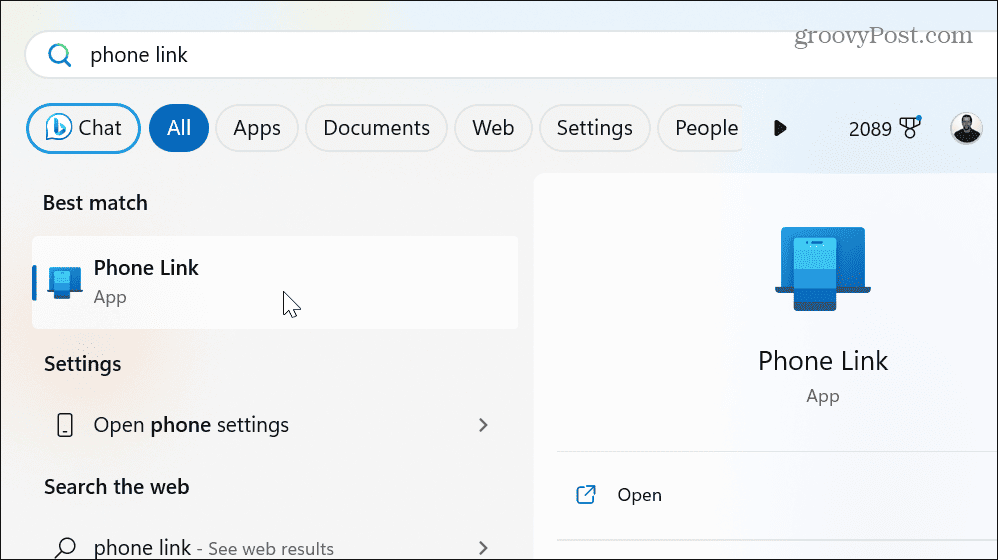
- Izaberi Android ispod Odaberite svoj telefon odjeljak.
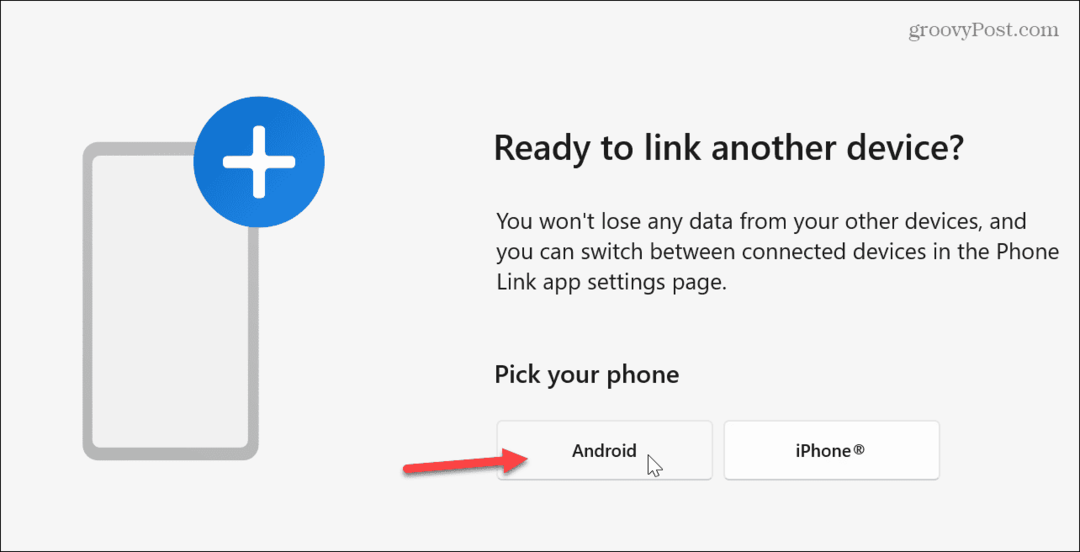
- Pokrenite Link na Windows aplikaciju na svom Android telefonu i skenirajte QR kod prikazan u aplikaciji u sustavu Windows.
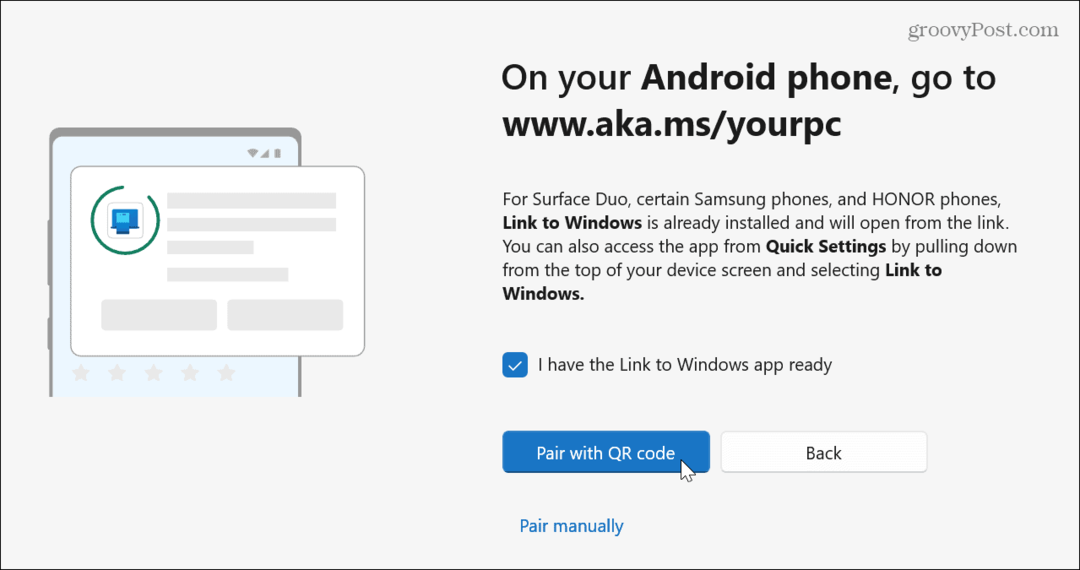
- Dajte svom telefonu dopuštenje za potrebne stavke kao što su kontakti na vašem telefonu, i on će biti uspješno povezan.
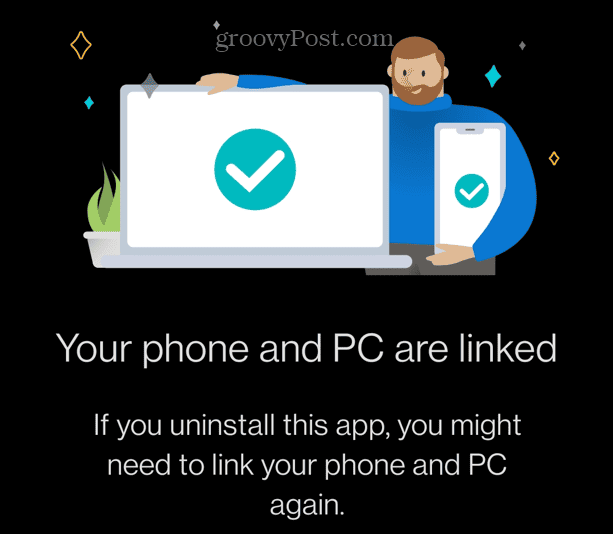
Kako prenijeti fotografije s Androida na Windows 11
Nakon što se vaš telefon poveže sa sustavom Windows 11, svoje fotografije možete prenijeti na nekoliko načina.
Za prijenos fotografija s Androida na Windows 11:
- Kliknite na Fotografije opciju s gornje alatne trake da vidite svoje slike na telefonu.
- Otvoren File Explorer u mapu u koju želite pohraniti sliku.
- Povucite i ispustite fotografija (e) ili video iz Telefonska veza aplikaciju u mapu na računalu.

- Ako ne želite povući i ispustiti, desnom tipkom miša kliknite fotografiju i odaberite Spremi kao opciju iz izbornika.
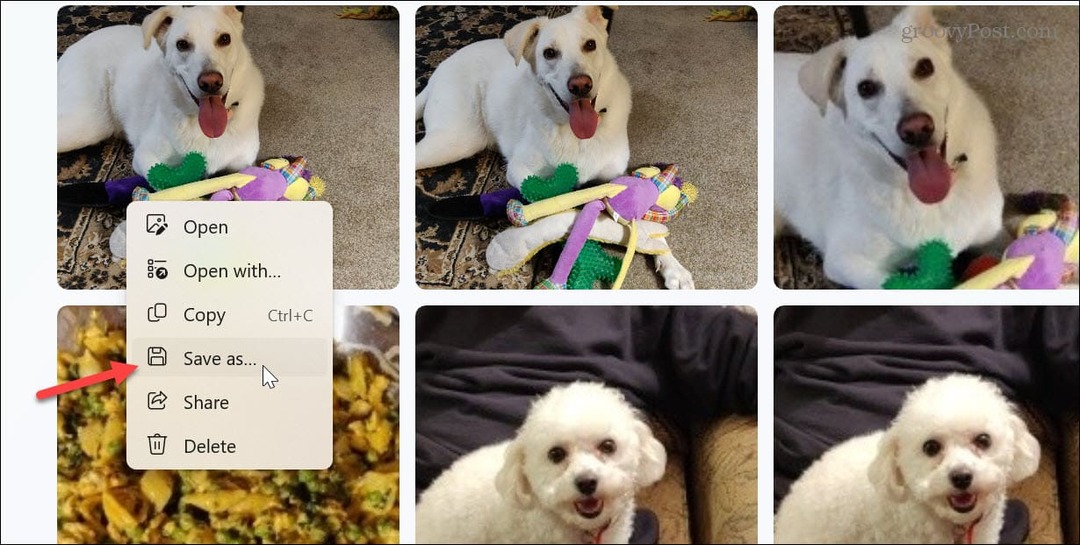
- Dođite do lokacije mape i kliknite Uštedjeti dugme.
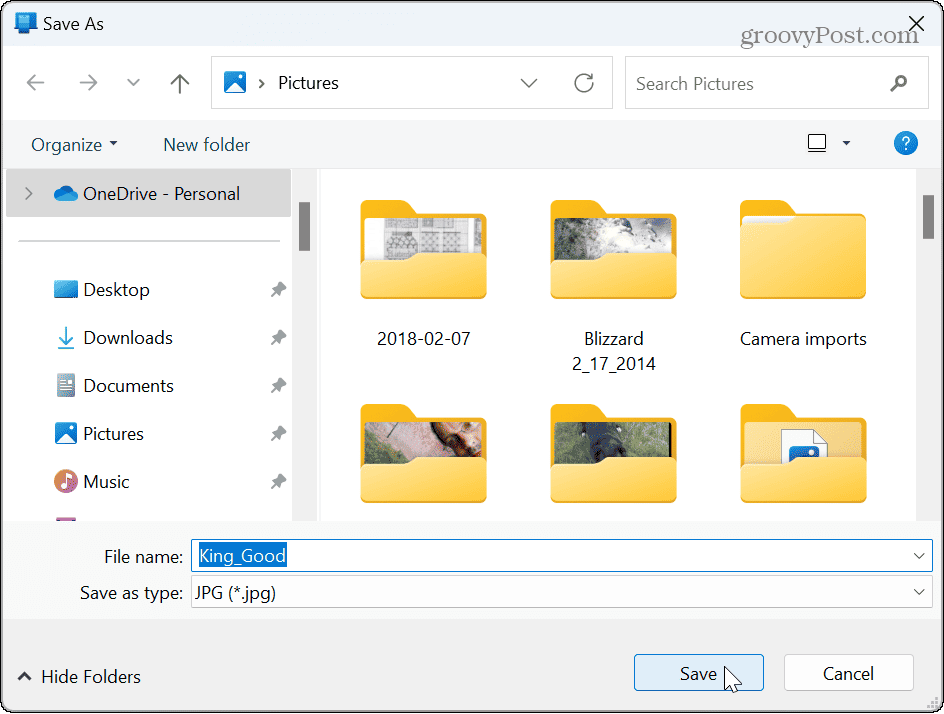
- Ili, možete odabrati fotografiju ili video za puni prikaz unutar aplikacije Phone Link.
- Kliknite na Spremi kao gumb u gornjem desnom kutu Telefonske veze.
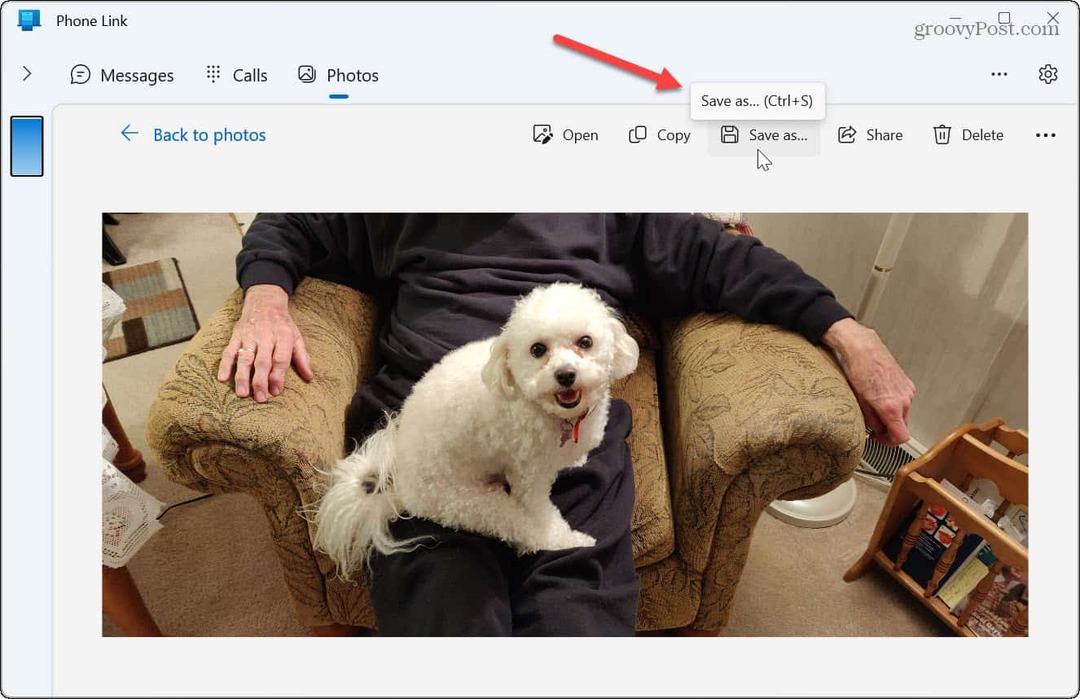
- Odaberite mjesto mape i kliknite Uštedjeti dugme.
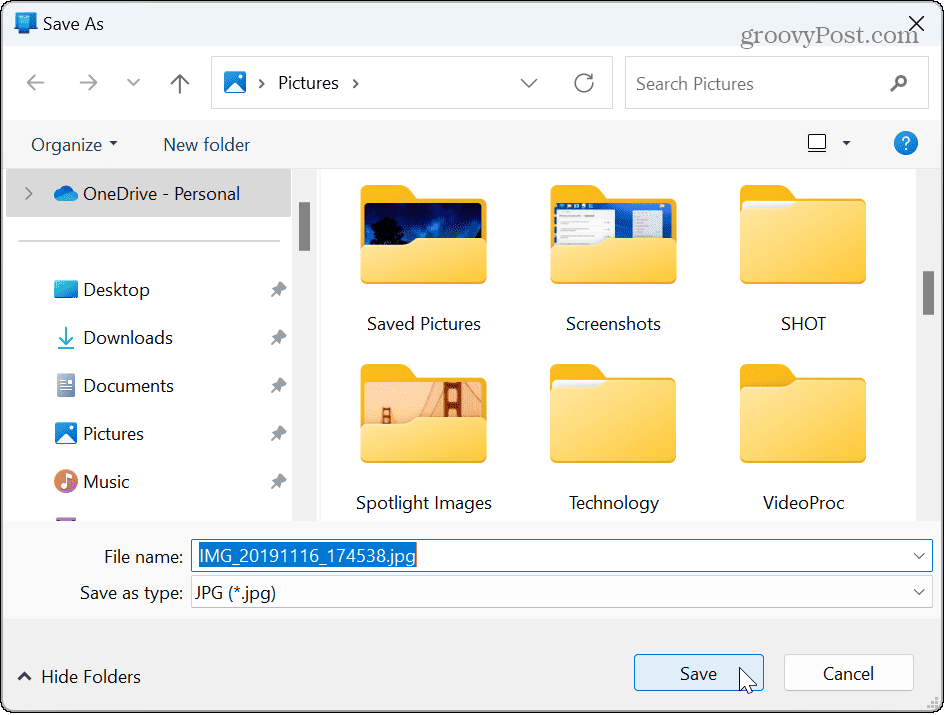
Trenutačno ne postoji opcija odabira više fotografija ili videozapisa, pa morate ponoviti korake za druge slike koje želite premjestiti s telefona na računalo.
Međutim, kada trebate prenijeti slike s telefona na računalo bez muke, aplikacija Phone Link je korisna ako ste korisnik Androida.
Povezivanje vašeg telefona sa sustavom Windows 11
Iako ne možete prenijeti fotografije s iPhonea na Windows pomoću aplikacije PC Link, možete povežite svoj iPhone sa sustavom Windows 11. I dok ima ograničene mogućnosti u usporedbi s Androidom, možete slati i primati tekstove na radnoj površini s iMessagea i dijeliti web stranice.
Za više informacija o upravljanju fotografijama pogledajte kako prijenos fotografija s Androida na iPhone. Ili saznajte više o prijenosu fotografije s Androida na USB disk – što je, uz e-poštu, još jedan način za ručno dobivanje slika na računalu.
Također, ako više volite praktičnost bežičnog dijeljenja datoteka s telefona, provjerite kako se koristiti Google Nearby Share na Windows 11. A ako slučajno izgubite sliku, možete oporaviti izbrisane fotografije na Androidu.